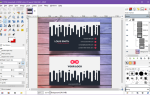Google Фото превратился в потрясающий сервис. Из автоматического резервного копирования фотографий вашего телефона
чтобы вы могли легко обмениваться фотографиями, есть много любить тех, кто работает с фотографиями.
Однако вы, возможно, пропустили некоторые из менее известных функций Google Фото. После того как вы настроили бесплатное неограниченное хранилище с высоким качеством
Проверьте некоторые из этих более глубоких особенностей.
1. Создание анимации
Если вам захочется сделать мини-анимацию в режиме остановки движения или просто сделать слайд-шоу с соответствующими фотографиями, фотографии могут помочь. Выберите Анимация кнопка под Ассистент вкладку, и вы можете выбрать из 2–50 фотографий для добавления. Когда вы будете удовлетворены, нажмите Создайте и у вас будет аккуратный маленький GIF, готовый поделиться.

Эти GIF-файлы отлично подходят для быстрого создания слайд-шоу мероприятия, но вы захотите взглянуть на другие инструменты, если вы делаете GIF-файл со своего рабочего стола.
,
2. Сделать коллаж
Съемка нескольких фотографий и превращение их в коллаж — отличный способ создать мини-интервальную съемку или просто возиться и создавать мемы
, Вместо того, чтобы возиться с ручным редактором изображений
Вы можете сделать чистый коллаж в считанные секунды.
Визит Ассистент снова и выберите Коллаж. Это позволяет вам выбрать от двух до девяти ваших снимков, чтобы смешать их в одно коллажное изображение. После этого у вас появится новое изображение, которым вы сможете поделиться с другими.

3. Выполните быстрое редактирование фотографий
Это не замена для Photoshop
, но Google Photos позволяет вносить незначительные изменения в фотографии без какого-либо дополнительного программного обеспечения. Откройте картинку и нажмите редактировать (в форме карандаша) кнопка для запуска. Использовать Цветные фильтры вкладка для легкого изменения цвета предустановки, или попробуйте Основные корректировки вкладка, чтобы настроить освещение, цвет или поп.
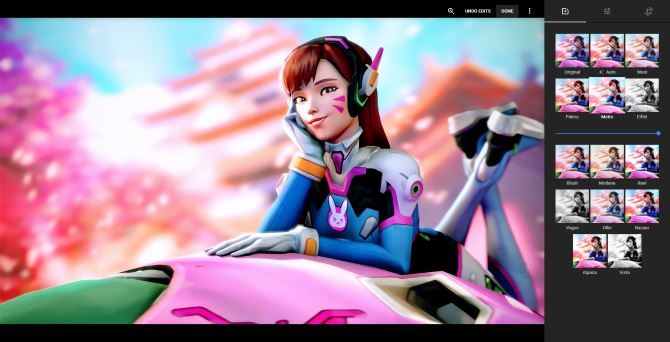
Вы также можете обрезать свои фотографии. Попробуйте внести изменения вручную или выберите одно из предварительно заданных форматов изображения, чтобы упростить Перевернуть в портрет Вариант отлично подойдет для изготовления обоев телефона. Если что-то щелкнуло, его вращение занимает всего один клик.
4. Смотреть слайд-шоу
Хотите посмотреть, как проходят все ваши фотографии? Вы можете запустить слайд-шоу из любой папки в Google Фото. Нажмите на изображение, чтобы открыть его, затем щелкните трехточечное меню в правом верхнем углу. выберите Слайд-шоу и ваши фотографии начнут проходить. Это идеально подходит для превращения вашего ПК в быструю цифровую фоторамку, возможно, для гостей на вечеринке.
5. Сканирование старых фотографий
Ваши последние воспоминания (надеюсь) подтверждаются
в Google Фото и в безопасности от сбоя жесткого диска, но как насчет ваших старых физических фотографий? Если вы хотите поделиться ими в Интернете или просто иметь цифровую копию для безопасного хранения, Google сделает это легко с помощью специального приложения.
Загрузите PhotoScan для Android или iOS, чтобы начать оцифровку старых фотографий. Вы можете потратить много времени, восстанавливая их вручную
, но PhotoScan автоматически определяет края фотографий, удаляет блики и усиливает их.
6. Освободите пространство устройства
Так как Google Photos автоматически создает резервные копии ваших фотографий на своих серверах, их размещение на вашем устройстве является пустой копией. Вы можете оставить на телефоне несколько специальных фотографий, если вы находитесь в районе, где нет обслуживания, но фотографии могут очистить все остальное в считанные секунды.
Откройте Google Фото на своем устройстве, откройте левое выдвижное меню и нажмите Освободить место. Фотографии найдут все элементы, для которых уже безопасно выполнено резервное копирование, и удалят их с устройства, чтобы сэкономить место. Это отлично подходит для тех, у кого недостаточно места для хранения
,
7. Отключить предлагаемые изменения
Google Photos пытается помочь вам с его помощником. Он автоматически создает альбомы, когда вы делаете много снимков за короткое время или показывает «рекомендуемые» фильтры на некоторых фотографиях. Если они вас раздражают, их легко отключить.
Откройте левое выдвижное меню и нажмите настройки. Разверните Вспомогательные карточки поле, и вы увидите несколько вариантов:
- Creations автоматически делает коллажи и анимацию.
- Откройте для себя этот день показывает вам заметные фотографии из прошлых лет.
- Предлагаемые акции рекомендует вам обмениваться фотографиями на основе определенных критериев.
- Предлагаемые вращения исправит смещенные фотографии.
Вы должны оставлять их включенными до тех пор, пока не узнаете, что они вам не нужны, так как они иногда полезны.
8. Ищите что-нибудь
За кулисами Google Фото делает интересную работу над вашими фотографиями. Введите что-нибудь в строку поиска вверху, чтобы найти фотографии, связанные с этим термином. В поисках питание найдет фотографии, которые вы сделали для своего обеда, или Париж найдет все фотографии, которые вы сделали в отпуске в прошлом году.
В следующий раз вам нужно увидеть каждый селфи Вы когда-либо принимали, это самый быстрый метод.
9. Связать фотографии и Google Drive
Если вы используете Google Photos, вы, вероятно, тоже используете Google Drive
, Служба облачного хранения предоставляет 15 ГБ свободного места, поэтому в ней уже могут храниться некоторые изображения. Чтобы получить доступ к ним на фотографиях, не перемещая их вручную, откройте настройки в фотографиях и проверить Показать фотографии с Google Диска видео в вашей библиотеке фотографий.

Вы также можете соединиться в противоположном направлении. Откройте Google Drive, нажмите на шестерню в правом верхнем углу и выберите настройки. Под генеральный, установите флажок для Автоматически помещайте ваши Google Фото в папку на My Drive. Это добавляет новую папку в корень вашего диска под названием Google Фото для легкого доступа.
10. Резервное копирование любых папок телефона
На Android картинки разделены на разные папки. Фотографии, которые вы загружаете из чата WhatsApp, находятся не на скриншотах
, например. Если вы хотите, чтобы Google Photos выполняли резервное копирование изображений из источников, отличных от вашей камеры (или прекращали резервное копирование некоторых папок), вы можете настроить это.
Откройте левую боковую панель и нажмите настройки. выберите Резервное копирование синхронизировать и нажмите Резервное копирование папок устройства. Это позволяет вам видеть все папки на вашем телефоне, которые содержат изображения. Включите или выключите каждый слайдер в зависимости от ваших предпочтений. Всякий раз, когда Photos обнаруживает новую папку, она уведомляет вас с помощью уведомления, хотите ли вы сделать резервную копию.
11. Быстро скачать все
Знаете ли вы, что Google позволяет вам скачать архив
всех данных вашего аккаунта? С помощью страницы Google Takeout вы можете получить всю информацию из своих учетных записей Chrome, Drive, Hangouts, Play, Mail, Photos и других. Чтобы загрузить только ваши фотографии, нажмите Выберите нет Нажмите кнопку в правом верхнем углу списка, затем включите ползунок для Google Фото. Убедитесь, что вы выбрали Все фотоальбомы, затем нажмите следующий внизу страницы.
Выберите предпочитаемый тип загрузки (ZIP подходит
) и максимальный размер, и хотите ли вы, чтобы он был доставлен по электронной почте или добавлен прямо на ваш диск. Дайте Google некоторое время для подготовки данных, и у вас будет все в одном месте.
12. Поделитесь любой фотографией с кем-либо
Какое удовольствие от фотографий, если вы единственный, кто их видит? Google Фото упрощает отправку ваших фотографий друзьям, даже если они не используют приложение. Откройте любую фотографию и нажмите Поделиться значок, чтобы получить список параметров. Вы можете отправить их прямо в Facebook, Twitter или Google+, но у вас также есть возможность создать общий альбом.
После того, как вы поделитесь, вы можете решить, могут ли другие добавлять фотографии в альбом. Для более быстрого метода, просто нажмите Получить ссылку для URL вы можете отправить любому. Это гораздо быстрее, чем вручную прикреплять его к тексту или сообщению.
Как вы используете фотографии?
Это 12 маленьких функций, которые вы, возможно, пропустили в Google Фото — кто бы мог подумать, что этот сервис может предложить так много? Если вы используете только фотографии в качестве быстрого резервного копирования для своего телефона, вы пропустите! Попробуйте эти дополнения, и вы можете просто найти свой новый любимый фото сервис.
Чтобы получить помощь по началу работы, узнайте, как заставить Google Фото работать на вас.
,
Какие потрясающие функции Google Фото мы пропустили? Дайте нам знать ваши лучшие трюки в комментариях!